第一部分:使用“修复画笔工具”
选择工具:
在工具栏中选择“修复画笔工具”(Spot Healing Brush Tool)。
该工具可以自动选择修复区域的源,并尝试匹配修复区域的纹理、光照、透明度和色彩。
调整画笔大小:
在选项栏中调整画笔大小,使其适应你想要删除的文字。
一般来说,画笔大小应稍大于文字。
进行修复:
将光标放在你想要删除的文字上,然后点击或拖动以进行修复。
第二部分:使用“图章工具”
选择工具:
在工具栏中选择“图章工具”(Clone Stamp Tool)。
该工具可以复制图像的一部分并将其粘贴到其他位置,这对于去除文字特别有效。
选择克隆源:
按住Alt键(在Mac上是Option键),然后点击你想要克隆的区域。
选择一个与文字区域相似且没有文字的区域。
进行克隆:
释放Alt键(或Option键),然后点击或拖动你想要去除文字的区域。
Photoshop会将你选择的克隆源复制到这个区域。
第三部分:使用“内容感知填充”
选择工具:在工具栏中选择“套索工具”(Lasso Tool)。
选择区域:用套索工具围绕你想要删除的文字,创建一个选区。
使用内容感知填充:选择编辑>内容感知填充(Edit>Content-Aware Fill)。
Photoshop会打开一个新窗口,其中预览区域将展示去除文字后的结果。
调整设置并确认:
在内容感知填充窗口中,你可以调整各种设置来优化结果。当你满意预览效果后,点击“确定”(OK)。